Päivitetty huhtikuu 2024: Älä enää saa virheilmoituksia ja hidasta järjestelmääsi optimointityökalumme avulla. Hanki se nyt osoitteessa linkki
- Lataa ja asenna korjaustyökalu täältä.
- Anna sen skannata tietokoneesi.
- Työkalu tulee silloin Korjaa tietokoneesi.
Bluetooth-laitteet ovat täydellisiä, jos haluat päästä eroon kaikista näistä vaivalloisista kaapeleista ja pitää toimistosi kunnossa. Haluan esimerkiksi muodostaa yhteyden kannettavaan tietokoneeseen Bluetooth-kaiuttimien kautta ja kuunnella musiikkia työskennellessäni.
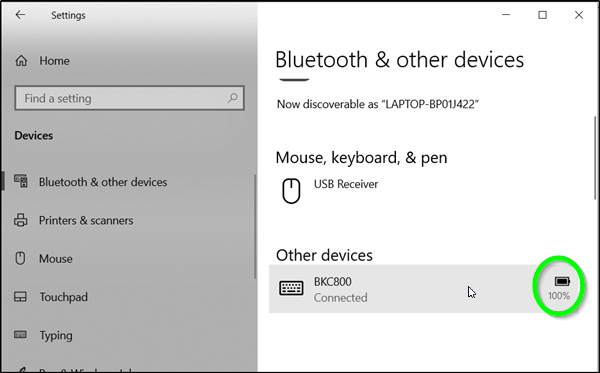
Mutta on jotain, joka ajaa minut hulluksi: minun Bluetooth kaiutin on tyhjä, kun kuuntelen yhtä suosikkikappaleistani.
Jos vihaat sitä todella, kun Bluetooth-laitteesi akkuvara loppuu ja katkaistaan yhteys tietokoneeseen, meillä on sinulle hyviä uutisia. Windows 10 Redstone 5 näyttää Bluetooth-laitteiden akun tilan, joten et ole yllättynyt alhaisista akkuongelmista.
Bluetooth-akun lataustason määrittäminen Windows 10 -käyttöjärjestelmässä
Bluetooth-yhteensopivan laitteen akun tilan seuraaminen ei ole helppoa, koska suurin osa näistä laitteista ei tue Bluetooth-akkumonitoria tai akun tilan osoitinta. Jos jotkut heistä tekevät, sinun on asennettava lisäohjelmisto niiden löytämiseksi. Windows 10 poistaa tämän vaatimuksen. Sinun tarvitsee vain…
- Bluetooth-laitteen lisääminen
- Bluetooth-laitteen kytkeminen
1] Lisää Bluetooth-laite
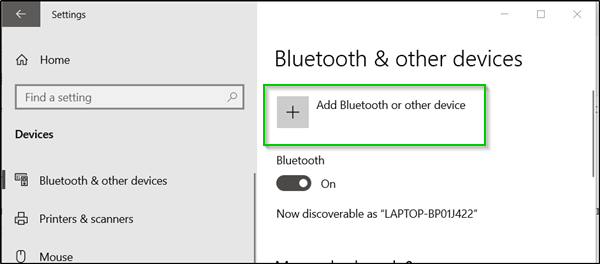
Helpoin tapa näyttää Bluetooth-laitteen akku Windows 10 -näytöllä on lisätä Bluetooth-laite. Voit aktivoida laitteesi Bluetooth-tilan valitsemalla Windowsin Asetukset> Laitteet> Bluetooth ja muut laitteet.
Napsauta “Lisää” -painiketta ”Lisää Bluetooth tai muut laitteet” -kohdan vieressä ja valitse lisättävän laitteen tyyppi.
Huhtikuun 2024 päivitys:
Voit nyt estää tietokoneongelmat käyttämällä tätä työkalua, kuten suojataksesi tiedostojen katoamiselta ja haittaohjelmilta. Lisäksi se on loistava tapa optimoida tietokoneesi maksimaaliseen suorituskykyyn. Ohjelma korjaa yleiset virheet, joita saattaa ilmetä Windows -järjestelmissä, helposti - et tarvitse tuntikausia vianmääritystä, kun sinulla on täydellinen ratkaisu käden ulottuvilla:
- Vaihe 1: Lataa PC-korjaus- ja optimointityökalu (Windows 10, 8, 7, XP, Vista - Microsoft Gold Certified).
- Vaihe 2: Valitse “Aloita hakuLöytää Windows-rekisterin ongelmat, jotka saattavat aiheuttaa PC-ongelmia.
- Vaihe 3: Valitse “Korjaa kaikki”Korjata kaikki ongelmat.
2] Kytke Bluetooth-laite laitteeseen.
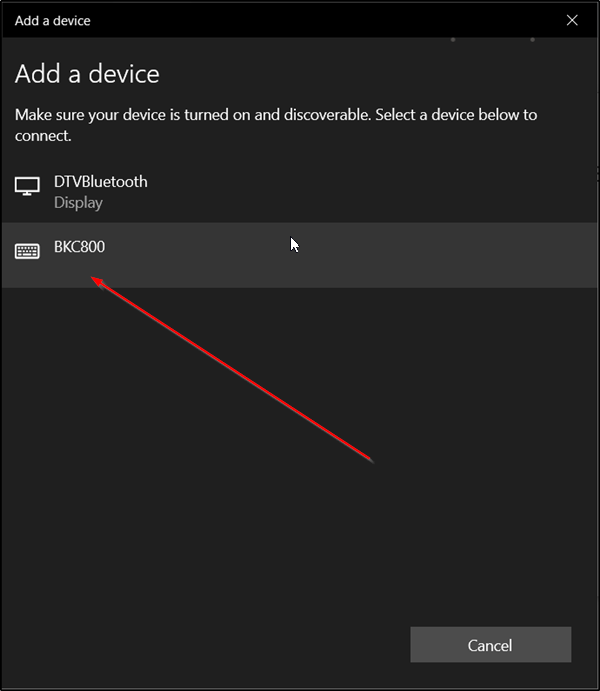
- Kun laite näkyy Lisää laite -näytön alla, valitse se ja paina Valmis-painiketta.
- Yhdistämisen jälkeen palaa Bluetooth-näyttöön ja muihin laitteisiin ja vieritä alas kohtaan Hiiri, näppäimistö ja kynä.
- Siirrä hiiren osoitinta kytketyn laitteen vieressä nähdäksesi akun varaustilan.
PÄÄTELMÄ
Jos laitteessasi on Bluetooth-moduuli, voit käyttää sitä erilaisten langattomien laitteiden kanssa. Sen avulla voit kytkeä kannettavan tietokoneen tai tablet-laitteen moniin erilaisiin laitteisiin, kuten matkapuhelimeen, langattomiin näppäimistöihin, hiiriin, kuulokkeisiin ja muihin tableteihin ja kannettaviin tietokoneisiin. Viimeisimpien päivitysten avulla Windows 10 voi näyttää Bluetooth-laitteen akun varaustason suoraan sovellusasetuksissa. Tästä voi olla hyötyä, jos sinulla on Bluetooth-hiiri ja / tai näppäimistö.
Bluetooth-laitteet voidaan integroida laitteen emolevyyn tai asentaa laitteen sisäiseksi moduuliksi. Bluetooth-lähettimet ovat olemassa ulkoisena laitteena, joka voidaan kytkeä USB-porttiin.
Asiantuntijavinkki: Tämä korjaustyökalu tarkistaa arkistot ja korvaa vioittuneet tai puuttuvat tiedostot, jos mikään näistä tavoista ei ole toiminut. Se toimii hyvin useimmissa tapauksissa, joissa ongelma johtuu järjestelmän korruptiosta. Tämä työkalu myös optimoi järjestelmäsi suorituskyvyn maksimoimiseksi. Sen voi ladata Napsauttamalla tätä

CCNA, Web-kehittäjä, PC-vianmääritys
Olen tietokoneen harrastaja ja harrastava IT-ammattilainen. Minulla on vuosien kokemus tietokoneen ohjelmoinnista, laitteiden vianmäärityksestä ja korjaamisesta. Olen erikoistunut Web-kehitys- ja tietokannan suunnitteluun. Minulla on myös CCNA-sertifiointi verkon suunnitteluun ja vianmääritykseen.

